ಕೆಲಸ, ಅಧ್ಯಯನ, ಸೃಜನಾತ್ಮಕ ಕೆಲಸ, ಆದರೆ ಮಾಧ್ಯಮವನ್ನು ವೀಕ್ಷಿಸಲು ಅನೇಕ ಬಳಸುವ ಜನಪ್ರಿಯ ಸಾಧನಗಳಲ್ಲಿ ಐಪ್ಯಾಡ್ಗಳು ಸೇರಿವೆ. ಯಾರೂ ತಮ್ಮ ಐಪ್ಯಾಡ್ನಲ್ಲಿ ಆಡಿಯೊ ಪ್ಲೇಬ್ಯಾಕ್ ಸಮಸ್ಯೆಗಳನ್ನು ಎದುರಿಸಲು ಬಯಸುವುದಿಲ್ಲ, ಆದರೆ ಅದು ಸಂಭವಿಸಬಹುದು. ನಿಮ್ಮ ಐಪ್ಯಾಡ್ನಲ್ಲಿನ ಧ್ವನಿಯು ಇದ್ದಕ್ಕಿದ್ದಂತೆ ಕಾರ್ಯನಿರ್ವಹಿಸುವುದನ್ನು ನಿಲ್ಲಿಸಿದರೆ ಏನು ಮಾಡಬೇಕು?
ಇದು ಆಗಿರಬಹುದು ನಿಮಗೆ ಆಸಕ್ತಿ

ಅಪ್ಲಿಕೇಶನ್ಗಳನ್ನು ಬ್ರೌಸ್ ಮಾಡುವಾಗ ಅಥವಾ ವೀಡಿಯೊವನ್ನು ವೀಕ್ಷಿಸುವಾಗ ನಿಮ್ಮ ಐಪ್ಯಾಡ್ನಲ್ಲಿನ ಧ್ವನಿಯು ಇದ್ದಕ್ಕಿದ್ದಂತೆ ಕಾರ್ಯನಿರ್ವಹಿಸುತ್ತಿಲ್ಲವೇ? ಅಥವಾ ಇತ್ತೀಚಿನ ನವೀಕರಣದ ನಂತರ ನಿಮ್ಮ ಐಪ್ಯಾಡ್ ಸಂಗೀತ ಅಥವಾ ಇತರ ಧ್ವನಿಯನ್ನು ಸಂಪೂರ್ಣವಾಗಿ ಪ್ಲೇ ಮಾಡುವುದನ್ನು ನಿಲ್ಲಿಸಿದೆಯೇ? ನಿಮ್ಮ ಐಪ್ಯಾಡ್ ಏಕೆ ಮೌನವಾಗಿದೆ ಎಂದು ಆಶ್ಚರ್ಯ ಪಡುತ್ತೀರಾ? ಈ ಸಮಸ್ಯೆಯನ್ನು ಎದುರಿಸುವಲ್ಲಿ ನೀವು ಒಬ್ಬಂಟಿಯಾಗಿಲ್ಲ ಎಂದು ನಾವು ನಿಮಗೆ ಭರವಸೆ ನೀಡಬಹುದು. ಅದೇ ಸಮಯದಲ್ಲಿ, ಅದೃಷ್ಟವಶಾತ್, ಇದು ಪರಿಹರಿಸಲಾಗದ ಪರಿಸ್ಥಿತಿ ಅಲ್ಲ - ಹೆಚ್ಚಿನ ಸಂದರ್ಭಗಳಲ್ಲಿ, ಈ ಲೇಖನದಲ್ಲಿ ವಿವರಿಸಿದ ಹಂತಗಳಲ್ಲಿ ಒಂದು ವಿಶ್ವಾಸಾರ್ಹವಾಗಿ ಕಾರ್ಯನಿರ್ವಹಿಸುತ್ತದೆ.
ಸಾಂದರ್ಭಿಕವಾಗಿ, ಕೆಲವು ಬಳಕೆದಾರರು ತಮ್ಮ ಐಪ್ಯಾಡ್ನಲ್ಲಿ ಯಾವುದೇ ಧ್ವನಿ ಅಥವಾ ಇತರ ಆಡಿಯೊ ಸಮಸ್ಯೆಗಳನ್ನು ಅನುಭವಿಸಬಹುದು. ನೀವು ಸಂಗೀತವನ್ನು ಪ್ಲೇ ಮಾಡಲು, ಅಪ್ಲಿಕೇಶನ್ಗಳನ್ನು ಬಳಸಲು, ಆಟಗಳನ್ನು ಆಡಲು, Netflix ಅಥವಾ ಇನ್ನೊಂದು ವೀಡಿಯೊ ಅಪ್ಲಿಕೇಶನ್ ಅನ್ನು ವೀಕ್ಷಿಸಲು ಅಥವಾ FaceTime ಮತ್ತು ಇತರ ವೀಡಿಯೊ ಕರೆ ಮಾಡುವ ಅಪ್ಲಿಕೇಶನ್ಗಳನ್ನು ಬಳಸಲು ಪ್ರಯತ್ನಿಸಿದಾಗ ಸಾಧನವು ಯಾವುದೇ ಧ್ವನಿಯನ್ನು ನೀಡುವುದಿಲ್ಲ. ಐಪ್ಯಾಡ್ ಮಾದರಿಯನ್ನು ಲೆಕ್ಕಿಸದೆಯೇ ಈ ಸಮಸ್ಯೆ ಸಂಭವಿಸುತ್ತದೆ.
ಮೊನೊಫೊನಿಕ್ ಧ್ವನಿ
ಮೊನೊಫೊನಿಕ್ ಆಡಿಯೊ ಎಂದರೆ ಏರ್ಪಾಡ್ಗಳು, ಹೆಡ್ಫೋನ್ಗಳು ಮತ್ತು ಬ್ಲೂಟೂತ್ ಹೆಡ್ಸೆಟ್ಗಳು ಸೇರಿದಂತೆ ಯಾವುದೇ ಸ್ಪೀಕರ್ಗಳೊಂದಿಗೆ ಯಾವಾಗಲೂ ಧ್ವನಿಗಳನ್ನು ಪ್ಲೇ ಮಾಡಲಾಗುತ್ತದೆ. ನಿಮ್ಮ ಐಪ್ಯಾಡ್ನಲ್ಲಿ ನೀವು ಯಾವುದೇ ಧ್ವನಿಯನ್ನು ಹೊಂದಿಲ್ಲದಿದ್ದರೆ, ಈ ವೈಶಿಷ್ಟ್ಯವು ಅಪರಾಧಿಯಾಗಿರಬಹುದು. ನೀವು ಮೊನೊ ಆಡಿಯೊವನ್ನು ನಿಷ್ಕ್ರಿಯಗೊಳಿಸಲು ಬಯಸಿದರೆ, ಕೆಳಗಿನ ಸೂಚನೆಗಳನ್ನು ಅನುಸರಿಸಿ.
- ಅದನ್ನು ಚಲಾಯಿಸಿ ಸೆಟ್ಟಿಂಗ್ಗಳು -> ಪ್ರವೇಶಿಸುವಿಕೆ.
- ವಿಭಾಗದಲ್ಲಿ ಕೇಳಿ ಕ್ಲಿಕ್ ಮಾಡಿ ಆಡಿಯೋವಿಶುವಲ್ ಏಡ್ಸ್.
- ನಿಷ್ಕ್ರಿಯಗೊಳಿಸಿ ಮೊನೊಫೊನಿಕ್ ಧ್ವನಿ.
ನಿಯಂತ್ರಣ ಕೇಂದ್ರದಲ್ಲಿ ವಾಲ್ಯೂಮ್ ನಿಯಂತ್ರಣ
ಕೆಲವೊಮ್ಮೆ ಐಪ್ಯಾಡ್ ಧ್ವನಿ ಕೆಲಸ ಮಾಡದಿರುವ ಸಮಸ್ಯೆಯು ನೀವು ಯೋಚಿಸುವುದಕ್ಕಿಂತ ಸುಲಭವಾದ ಪರಿಹಾರವನ್ನು ಹೊಂದಿದೆ. ಸಂಕ್ಷಿಪ್ತವಾಗಿ ಹೇಳುವುದಾದರೆ, ಯಾವುದೇ ಕಾರಣಕ್ಕಾಗಿ ವಾಲ್ಯೂಮ್ ಅನ್ನು ಹೆಚ್ಚಿಸಲು ಹಾರ್ಡ್ವೇರ್ ಬಟನ್ಗಳು ಕಾರ್ಯನಿರ್ವಹಿಸುವುದಿಲ್ಲ, ಈ ಸಂದರ್ಭದಲ್ಲಿ ನಿಯಂತ್ರಣ ಕೇಂದ್ರದಿಂದ ಐಪ್ಯಾಡ್ನ ಪರಿಮಾಣವನ್ನು ನಿಯಂತ್ರಿಸುವುದು ಅವಶ್ಯಕ. ಆದ್ದರಿಂದ ಚಲಾಯಿಸಿ ನಿಯಂತ್ರಣ ಕೇಂದ್ರ ಮತ್ತು ಪ್ರಯತ್ನಿಸಿ ಸ್ಪೀಕರ್ ಐಕಾನ್ನೊಂದಿಗೆ ಸ್ಲೈಡರ್ನಲ್ಲಿ ಪ್ಲೇಬ್ಯಾಕ್ ವಾಲ್ಯೂಮ್ ಅನ್ನು ಹೆಚ್ಚಿಸಿ. ನಿಯಂತ್ರಣ ಕೇಂದ್ರದಲ್ಲಿ ನೀವು ಆಕಸ್ಮಿಕವಾಗಿ ಮೌನ ಮೋಡ್ ಅನ್ನು ಸಕ್ರಿಯಗೊಳಿಸಿದರೆ ನೀವು ಸುಲಭವಾಗಿ ಪರಿಶೀಲಿಸಬಹುದು. ನಂತರ ಐಪ್ಯಾಡ್ ಅನ್ನು ಮರುಪ್ರಾರಂಭಿಸಲು ಪ್ರಯತ್ನಿಸಿ ಮತ್ತು ಹಾರ್ಡ್ವೇರ್ ಬಟನ್ಗಳೊಂದಿಗೆ ವಾಲ್ಯೂಮ್ ಅನ್ನು ನಿಯಂತ್ರಿಸಲು ಪ್ರಯತ್ನಿಸಿ. ಇದು ಇನ್ನೂ ಕೆಲಸ ಮಾಡದಿದ್ದರೆ, ಅಧಿಕೃತ ಸೇವಾ ಕೇಂದ್ರಕ್ಕೆ ಭೇಟಿ ನೀಡುವುದನ್ನು ಪರಿಗಣಿಸಿ.
ಸ್ಪೀಕರ್ಗಳನ್ನು ಪರಿಶೀಲಿಸಲಾಗುತ್ತಿದೆ
ಐಪ್ಯಾಡ್ನಲ್ಲಿನ ಧ್ವನಿ ಅಸಮರ್ಪಕ ಕಾರ್ಯವು ಸಾಮಾನ್ಯವಾಗಿ ಕೊಳಕು ಸ್ಪೀಕರ್ಗಳ ರೂಪದಲ್ಲಿ ಭೌತಿಕ ಕಾರಣವನ್ನು ಹೊಂದಿರುತ್ತದೆ. ಆದ್ದರಿಂದ ಅವುಗಳನ್ನು ಪರೀಕ್ಷಿಸಲು ಪ್ರಯತ್ನಿಸಿ ಮತ್ತು ಬಹುಶಃ ಐಪ್ಯಾಡ್ ಅನ್ನು ಸ್ವಚ್ಛಗೊಳಿಸಲು ಮುಂದುವರಿಯಿರಿ. ನೀವು ಐಪ್ಯಾಡ್ಗೆ ಕ್ಲಾಸಿಕ್ "ವೈರ್ಡ್" ಹೆಡ್ಫೋನ್ಗಳನ್ನು ಸಂಪರ್ಕಿಸುತ್ತಿದ್ದರೆ, ಶಿಲಾಖಂಡರಾಶಿಗಳಿಗಾಗಿ ಪೋರ್ಟ್ ಅನ್ನು ಪರಿಶೀಲಿಸಿ ಮತ್ತು ಅಗತ್ಯವಿದ್ದರೆ ಅದನ್ನು ಟೂತ್ಪಿಕ್ನೊಂದಿಗೆ ಎಚ್ಚರಿಕೆಯಿಂದ ಸ್ವಚ್ಛಗೊಳಿಸಿ. ಬ್ಲೂಟೂತ್ ಹೆಡ್ಫೋನ್ಗಳ ಮೂಲಕ ಆಲಿಸುವ ಸಂದರ್ಭದಲ್ಲಿ, ಬ್ಲೂಟೂತ್ ಸಂಪರ್ಕವನ್ನು ಆಫ್ ಮಾಡಲು ಮತ್ತು ಆನ್ ಮಾಡಲು ಪ್ರಯತ್ನಿಸಿ ಅಥವಾ ನಿಮ್ಮ ಹೆಡ್ಫೋನ್ಗಳನ್ನು ಅನ್ಪೇರ್ ಮಾಡಿ ಮತ್ತು ಮರು-ಜೋಡಿ ಮಾಡಲು ಪ್ರಯತ್ನಿಸಿ.

 ಆಡಮ್ ಕೋಸ್
ಆಡಮ್ ಕೋಸ್ 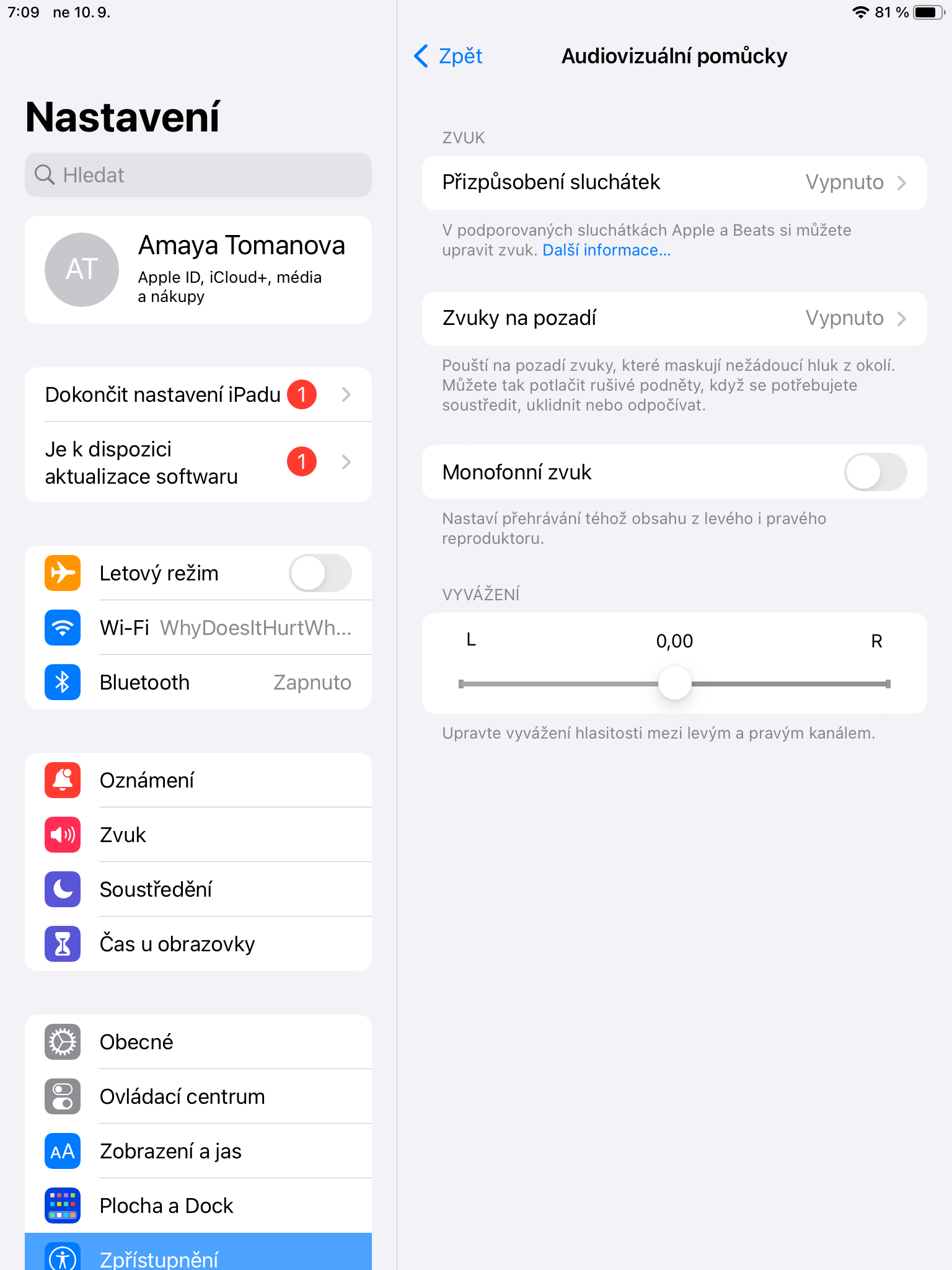
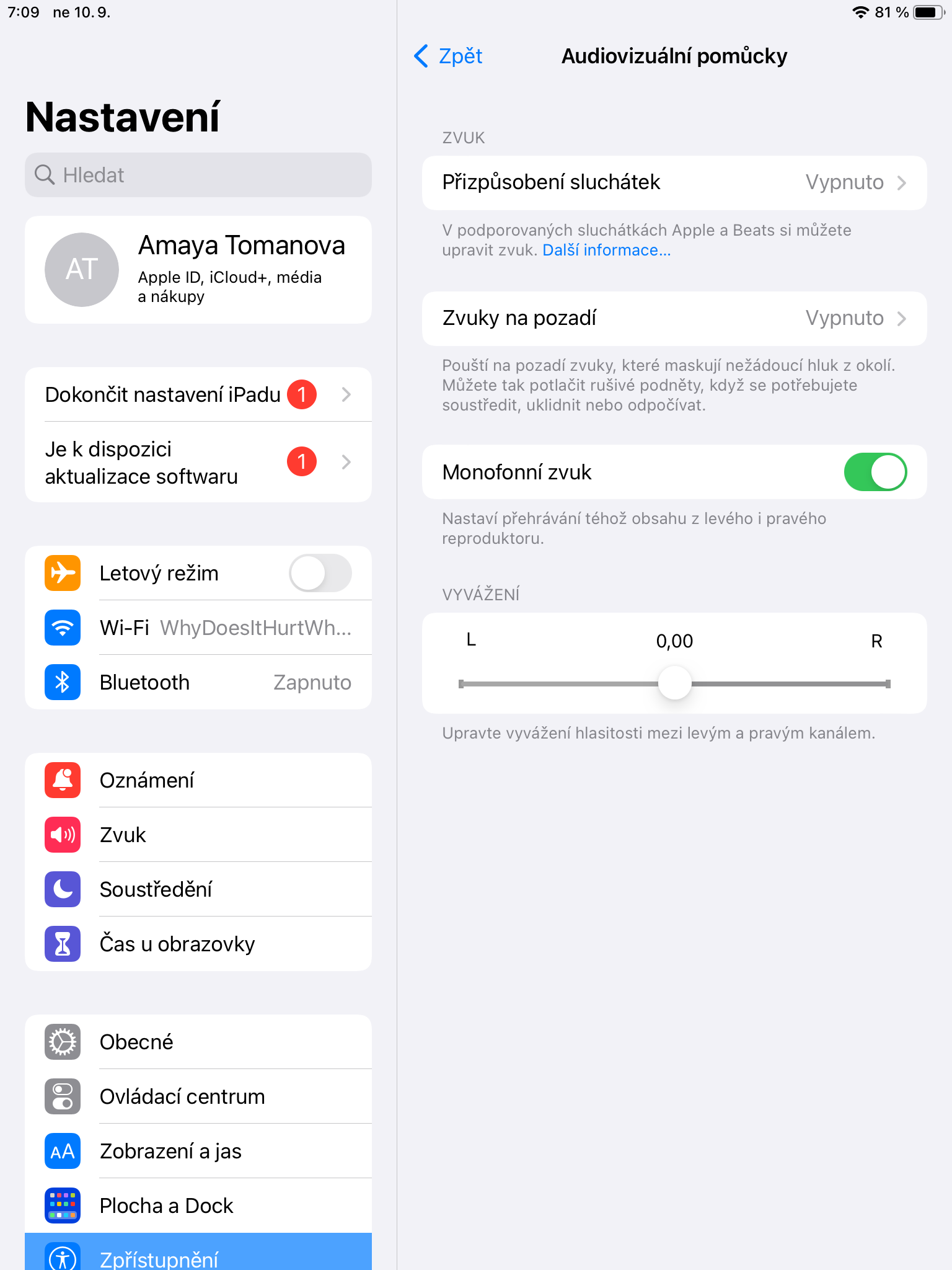
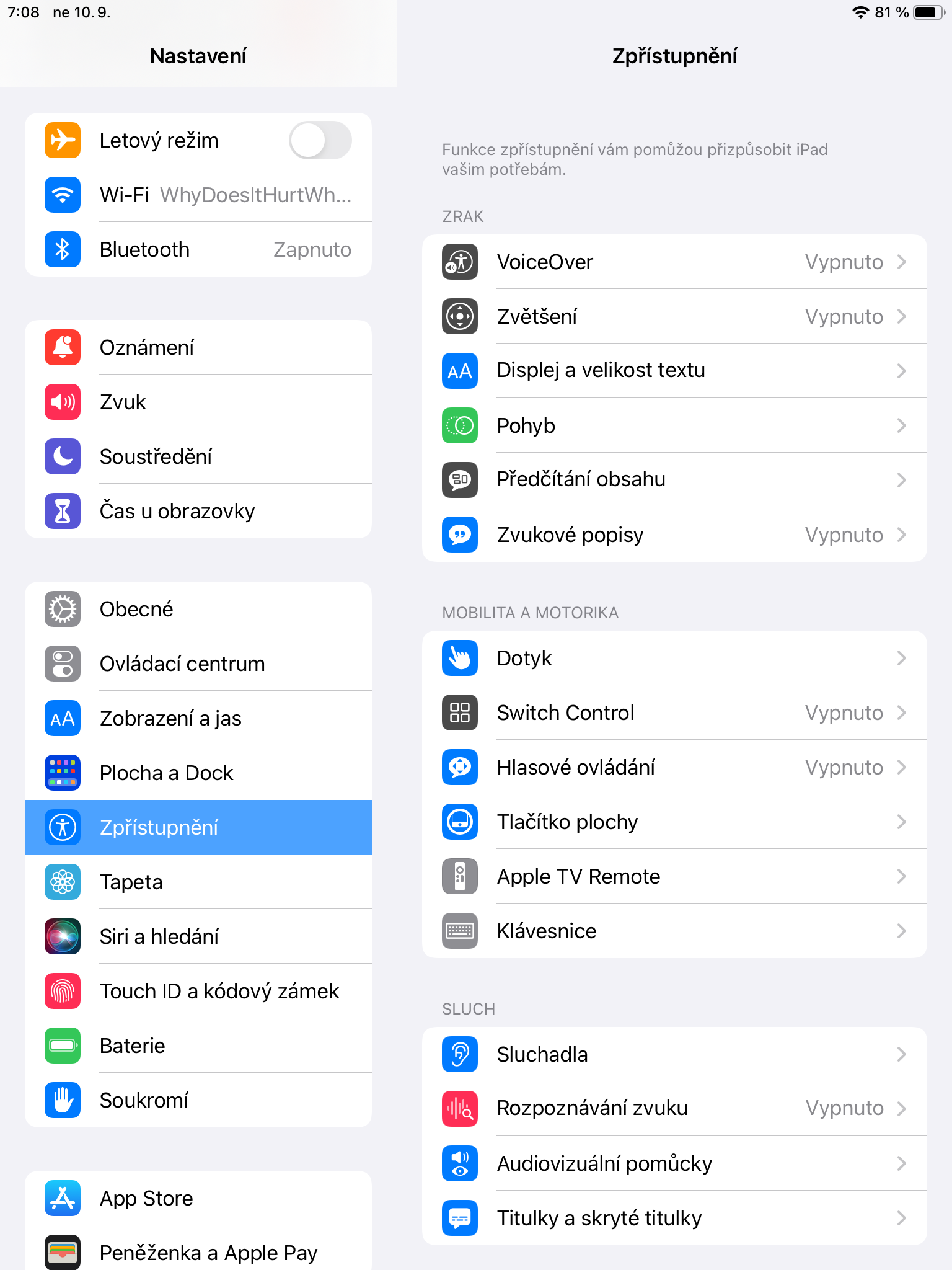
ಹಲೋ, ನನಗೆ ಸ್ವಲ್ಪ ಸಲಹೆ ಬೇಕು. ನನ್ನ ಬಳಿ ipad2 ಇದೆ, ಧ್ವನಿ ಕೆಲಸ ಮಾಡುತ್ತದೆ, ಆದರೆ ಮಕ್ಕಳು YouTube ಅನ್ನು ಪ್ಲೇ ಮಾಡಿದಾಗ, ಧ್ವನಿ ಕಾರ್ಯನಿರ್ವಹಿಸುವುದಿಲ್ಲ ಮತ್ತು ಅದನ್ನು ಹೇಗೆ ಕೆಲಸ ಮಾಡುವುದು ಎಂದು ನನಗೆ ತಿಳಿದಿಲ್ಲ. ಧನ್ಯವಾದ